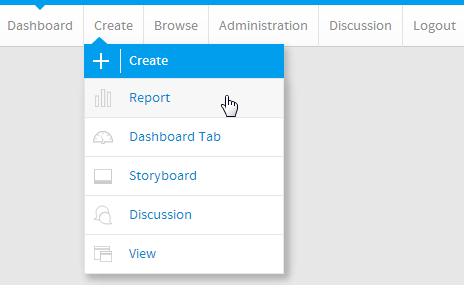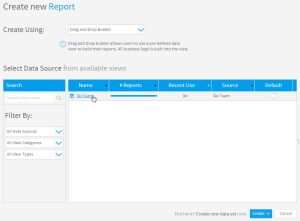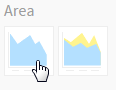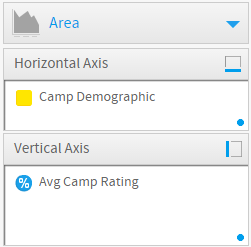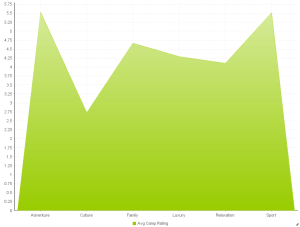概要
エリア | 時間の経過による値の変化の大きさを強調する場合に適しています。時間の経過とともに値がどれくらい変化するのかを見るときに使用します。 | |
積み上げエリアグラフ | 複数のカテゴリーを比較しながら時間の経過による値の変化の大きさを強調する場合に適しています。 |
グラフデータオプション
オプション | 説明 |
|---|---|
横軸 | X軸のカテゴリーラベル。 |
縦軸 | $などが代表的な数値型の値です。グラフ上で測定するアイテムです。 |
色 | このオプションはクロス集計のデータがある場合にだけ使用できます。このオプションでクロス集計のシリーズデータに適用する色を指定します。 |
エリアグラフチュートリアル
サマリー
エリアグラフを設定するには、以下のステップを実行する必要があります。
- グラフ表示されるレポートを作成します。
- 横軸として使用するフィールドを選択します。
- 縦軸として使用するフィールドを選択します。
- 色として使用するフィールドを選択します(クロス集計レポートを作成することに決定している場合)。
- タイプとしてエリアグラフを選択してグラフを作成します。
- 「横軸」、「縦軸」、および「色」のオプションを入力します。
- 必要に応じてグラフをカスタマイズします。
- 「表示」ステップに進みます。
- レポートを「保存」します。
チュートリアル
1.システムのメインナビゲーションバーで「作成」リンクをクリックして、「レポート」オプションを選択します。
2. 「新規レポート作成」ページに自動的に移動します。レポートの作成方法として、「ドラッグ&ドロップビルダー」が選択されていることを確認します。
3. Ski Teamビューで定義されたフィールドを使用してレポートを作成するので、「Ski Team」ビューをクリックします。
4. 「カラム(列)」に「Camp Demographic」および「Camp Rating」を追加します。
5. ビルダーの「グラフ」ステップに進みます。
6. 画面右側のグラフパネルの「エリア」セクションから「エリア」グラフを選択します。
7. 以下の構成要素を設定します:
- 横軸:Camp Demographic
- 縦軸:Avg Camp Rating
8. レポートを「保存」します。